TikTokで音楽を発表することには多くのメリットがあります。自作の曲をプロモーションしたり、若い世代の視聴者にリーチしたり、創造力を自由に表現できたりと、クリエイターにとって大きな可能性を秘めています。でも、実際にTikTokで音源を作る方法をご存じですか?
知らない方も安心してください。このガイドでは、TikTok上で自分の音楽を録音するための実績ある方法をわかりやすくご紹介します。それでは、TikTokで音楽の入れ方を見ていきましょう。
方法1:TikTokアプリを使って音楽の入れ方
「TikTokに動画なしで音源だけをアップロードできるの?」という質問をよく耳にします。実はTikTokアプリ内では、音声だけを録音することも可能です。録音後は簡単な編集も行えます。以下に、自分で音楽を録音してTikTokに投稿する手順をご紹介します。
ステップ1:お使いのデバイスでTikTokアプリを起動し、音源を入れたい動画を選択します。
ステップ2:左側のメニューバーにある「オーディオを編集する」オプションをタップします。
ステップ3:「録音開始」ボタンを押して録音を開始し、「停止」ボタンで録音を終了します。
ステップ4:「元のサウンドをレコーディングに置き換える」オプションを選択し、「保存」をタップして音源を保存します。
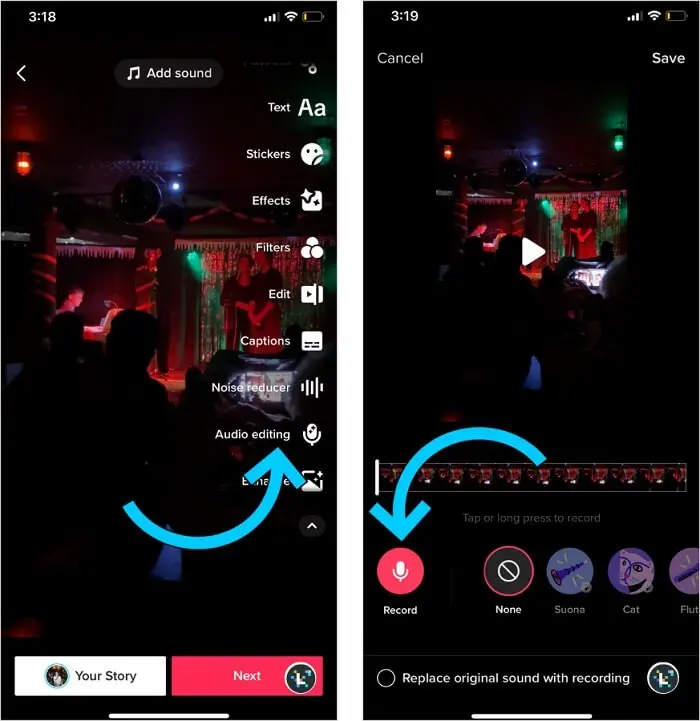
TIPS
TikTokアプリだけでも手軽に音源を入れますが、いくつかの制限もあります。例えば、音質は高音質とは言えず、高度な編集機能もありません。また、選べる音源が限られていたり、バージョン管理ができなかったり、著作権に関するリスクや端末の保存容量不足も問題になります。こうした制約が気になる場合は、次に紹介する高画質対応の録音ツールを活用してみてください。方法2:iTop Screen Recorderを使ってTikTok用の音源を録音する方法
TikTokアプリ内で直接音源を録音する方法に加え、iTop Screen Recorderのような専門的な録音ソフトを使って音楽を事前に録音し、それを後からTikTokにアップロードするという方法もあります。 ティックトックの音源を保存し、高音質で編集してから投稿したい方にとって、この方法は非常におすすめです。
iTop Screen Recorderは多用途に使える録音ツールで、音声を高音質でキャプチャするのに最適です。録音元も自由に選択でき、PCのシステム音、マイク入力、またはその両方を同時に録音可能です。録音した音声は編集したり、TikTokへアップロードしたりすることができます。
さらに、iTop Screen Recorderには以下のような便利な機能も備わっています:
マルチ音源録音:システム音、マイク音声、またはその両方を同時に録音可能。Zoom会議の録音にも最適です。
ノイズ除去機能:周囲の雑音をカットし、クリアな音声と映像を実現します。
ロスレス音質:音質を劣化させることなく録音できるため、TikTokライブの録画にも活用できます。
ボイスチェンジャー:男性から女性の声、またはロボットボイスへの変換も可能。
映像・音声編集:内蔵された編集エディターで、録音した音源にエフェクトを追加したり、細かく編集できます。
SNSに共有:録音したファイルはそのままYouTube、Vimeo、Instagramなどにアップロードできます。
では、実際にiTop Screen Recorderを使ってTikTok向けの音源を録音する手順を見てみましょう。
ステップ1:iTop Screen RecorderをWindows 11 / 10 / 8 / 7に無料でダウンロードします。
ステップ2:ソフトを起動し、「音声のみ」を選択。PCの内部音声を録音するためにスピーカーをオンにします。必要であればマイクやボイスチェンジャーもオンにし、外部音声や声の変化も加えられます。そして「REC」をクリックして録音を開始します。
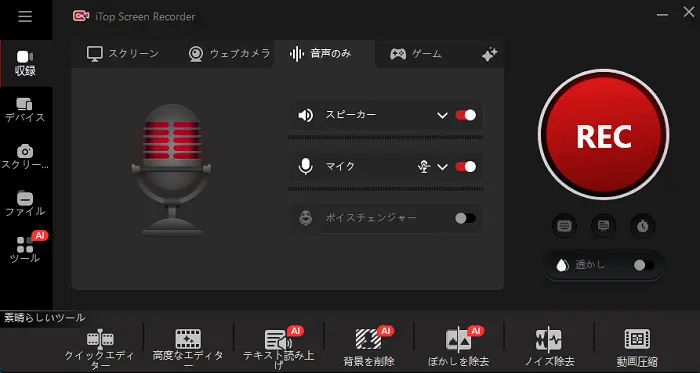
ステップ3:録音が完了したら、ミニコントロールバーの「停止」ボタンをクリック。録音された音声ファイルは「ファイル」>「オーディオ」に保存されます。ここから再生、編集、共有が自由に行えます。
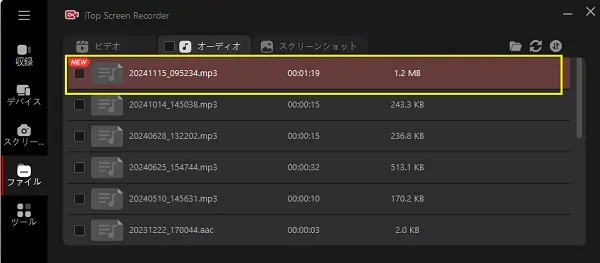
iTop Screen Recorderは、人気の画面録画ソフトとして録音以外にも多機能です。TikTok上のオリジナル音源を作る際にも便利で、録音から編集、アップロードまで一括で対応可能です。
方法3:TikTok動画に音楽を追加する方法
「スマホ内の音楽をTikTok動画に追加するには?」と疑問に思う方も多いでしょう。実はTikTokアプリだけで簡単に完結できます。TikTokで音声を録音する方法を理解した上で、次の手順でTikTok音楽の入れ方を学びましょう。
ステップ1:TikTokアプリを起動し、自分のアカウントにログインします。
ステップ2:「+」アイコンをタップしてカメラを開き、録画を開始します。または既存の動画をアップロードすることも可能です。
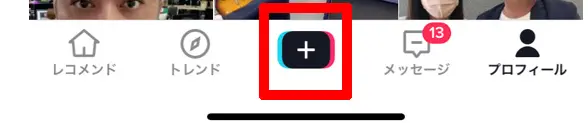
ステップ3:画面上部の「楽曲を選ぶ」をタップし、BGMとして使いたいトラックを選択します。
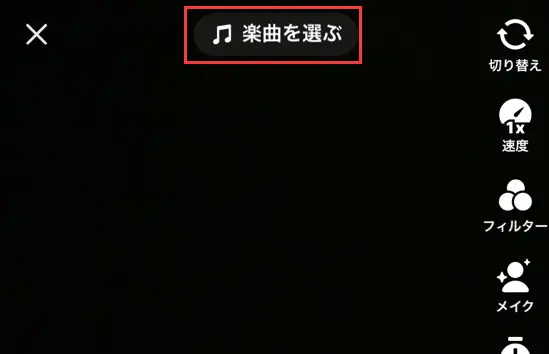
ステップ4:画面右下の「音量」ボタンを押して、音楽の音量を調整します。
ステップ5:右側のメニューでドロップダウンを開き、「編集」タブを選択。トラックのトリミングや変更、削除もここで行えます。
TikTokで音源を録音する際のよくある質問(FAQ)
Q:TikTokで音楽を流しながら自分の声を録音するには?
A:TikTokアプリを開いて「+」アイコンをタップし、動画の新規作成を始めます。次に画面上部の「楽曲を選ぶ」を選択して、背景音楽を設定します。必要であれば音量を調整して、自分の声が聞こえやすくなるようにしましょう。その後、赤い録画ボタンを押して音楽に合わせて話し始めてください。
Q:TikTokにBGMを追加する方法は?
A:「+」アイコンをタップして新しい動画を作成し、「楽曲を選ぶ」から希望の曲をTikTokのライブラリから選ぶだけです。
Q:なぜ自分の音声がTikTokで使えないの?
A:TikTokでは著作権の関係で一部の音源が制限されている場合があります。ビジネスアカウントを使用している場合、使用できる音源が限定されていることも。また、アプリのバージョンが古いと、自作音源の利用がうまくいかない可能性もあります。
まとめ
以上、TikTokで音楽を録音するためのさまざまな方法をご紹介しました。内蔵機能を活用したり、BGMを追加したり、自分の声を録音したりと、目的に応じた方法を選ぶことで、音楽の表現力を最大限に発揮できます。
中でも、iTop Screen Recorderは操作性が高く、機能も充実しているため、より効率的かつ高品質に録音したい方にぴったりです。TikTokの音源作り方を知りたい方や、Windows 10で使いやすい録音ツールを探している方には特におすすめです。









コメントを残す *メールアドレスが公開されることはありません。